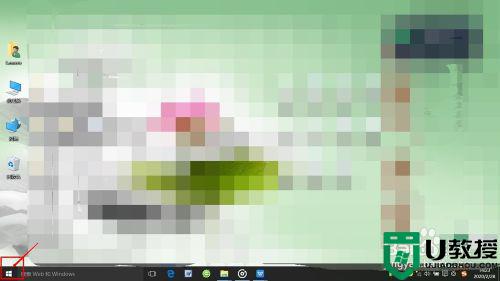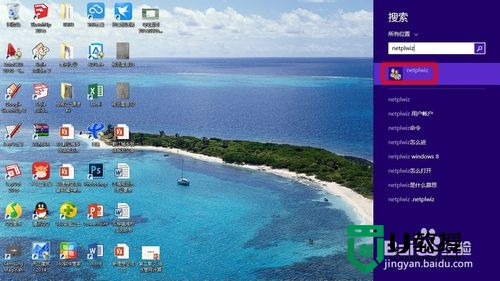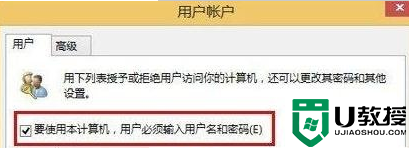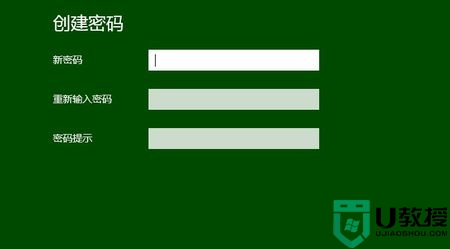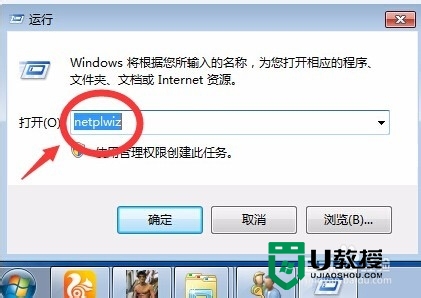surface怎么关掉开机密码 surface取消开机密码的教程
时间:2021-03-09作者:fang
surface设置开机密码可以在一定程度上保护我们的隐私,然而有些网友在设置后很容易忘记,对此想要将其关闭。那surface怎么关掉开机密码呢?有的用户可能不是很清楚,那么今天小编给大家带来的就是关于surface取消开机密码的教程。

具体方法如下:
1、在Metro(磁贴)界面打开应用搜索(Win + Q),在搜索栏里输入“netplwiz”。然后回车。
2、系统自动切换成桌面界面,然后可以打开用户的属性。这里我们只需要选定置顶的账户,然后将上面截图中所示的“要使用计算机。用户必须输入用户名和密码”这一项前面的钩钩去掉。
3、选择应用或确定后,会提示输入当前账号的密码,输入后确认即可。然后重启一下,看看是不是当系统进入登录界面后就会自动进行登录,就不会在锁屏画面上停留了。
4、划开屏幕右侧的超级按钮点“设置”→“更改电脑设置”→“用户”在“显示屏关闭后续提供密码下把15分钟”改成从“不要求提供密码”
关于surface取消开机密码的教程就为大家分享到这里啦,有需要的用户可以按照上面的步骤来操作哦。